「データのグラフ作成が面倒だな」と感じたことはありませんか?実は、ChatGPTを活用すれば、難しいコードや面倒な操作を一切せずに、簡単にグラフを作成できるのです。この記事では、ChatGPTでグラフ作成をするための基本的な知識から、具体的な手順、トラブル解決法まで、初心者でもすぐに実践できる方法を徹底解説します。グラフ作成に必要な知識が一気に学べるので、どんな目的にも応じた最適なビジュアルをすぐに作りたいあなたにぴったりです。
ChatGPTでグラフ作成が簡単にできる理由

AIのイメージ
データからグラフを自動生成!その利点とは
ChatGPTを使えば、表データやExcelファイルから自動でグラフを作成できます。これにより、手動でグラフを描く時間を大幅に短縮できるうえ、結果として作業効率が飛躍的に向上します。特に、ビジネスにおけるデータ分析やプレゼン資料作成時に大きな強力なサポートになります。
対象となるグラフの種類
ChatGPTでは、以下の4種類のグラフを簡単に作成することができます。
- 棒グラフ: 異なるカテゴリを比較するのに最適です。
- 折れ線グラフ: 時系列データの推移を可視化するのに使います。
- 円グラフ: 構成比率を視覚的に表現できます。
- 散布図: 2つのデータセット間の相関を分析するのに適しています。
これらのグラフは、マーケティングレポートや売上データの可視化に非常に役立ちます。
ChatGPTでグラフを作成する手順
簡単なプロンプトでグラフを作成
最も簡単な方法は、表データをテキスト形式で渡すことです。例えば、売上データが以下のような形式で与えられている場合
月, 売上
1月, 100
2月, 200
3月, 150
このテキストをChatGPTに渡すだけで、すぐに折れ線グラフや棒グラフを作成できます。この方法なら、データの量が少なくても瞬時にグラフが出来上がります。
ExcelやCSVファイルからグラフを作成
ChatGPT Plusを利用すると、Excel(.xlsx)やCSVファイルを直接アップロードして、そこからグラフを自動生成することもできます。この機能は、特に大量のデータや複雑な構成のデータを処理する際に大いに役立ちます。
- 「+」ボタンから「写真とファイルを追加する」を選択
- アップロードしたいファイル(.xlsxまたはCSV)を選んでアップロード
- 「このファイルの売上データを使って月別の棒グラフを作成してください」と入力
- 自動でPythonコードが生成され、グラフが表示されます
これにより、手作業でデータを入力する手間が省け、スムーズにグラフを作成できます。
グラフのカスタマイズ方法
生成されたグラフは、簡単にカスタマイズできます。例えば、色、ラベル、凡例の位置などを変更することが可能です。これにより、あなたのデザインにぴったり合ったグラフを作成できます。
ChatGPTでグラフ作成時に直面する可能性のあるトラブルとその解決法
グラフが表示されない場合の対処法
もし、グラフが表示されない場合は、以下の原因が考えられます。
- セッション切れ: セッションが切れることがあります。再度実行してみましょう。
- プロンプトの記述ミス: プロンプトが不完全だとグラフが作成されません。データや指示が正確か再確認してください。
- ファイルのアップロード不備: アップロードが正常に行われていない場合があります。もう一度ファイルをアップロードして再試行してください。
これらの問題は、ほとんどの場合、再実行や再確認で解決できます。
日本語の文字化けを回避する方法
Matplotlibなどのグラフ描画ライブラリは、デフォルトでは日本語フォントに対応していないため、文字化けが起こることがあります。この問題を解決するために、以下の手順で日本語フォントをアップロードできます。
- Google Fontsから「Noto Sans JP」や「IPAGothic」などの日本語フォント(.ttfファイル)をダウンロード
- ダウンロードしたフォントをChatGPTにアップロード
- 再度グラフを生成することで、日本語が正しく表示されます
これで、タイトルやラベルの文字化けを防ぐことができます。
ChatGPT グラフ作成に関するよくある質問
質問: ChatGPTで複雑なグラフを作成できますか?
ChatGPTは、複雑なデータセットや多軸のグラフ作成にも対応しています。データのカスタマイズや、複数軸を使用したグラフも手軽に作成できます。Pythonコードを利用して、MatplotlibやSeabornなどのライブラリを使うことで、さらに高度なグラフが作成可能です。
質問: グラフを作成する際、どのように指示すればよいですか?
ChatGPTには、具体的な目的や表示方法を詳細に伝えることが重要です。「月別売上推移を折れ線グラフで表示して、縦軸に売上金額、横軸に月を表示する」など、具体的な内容を指示することで、より精度の高いグラフを作成できます。
まとめ
ChatGPTを使えば、手間をかけずにデータから美しいグラフを作成できることがわかりました。プロンプトの内容を工夫することで、グラフの形式やデザインも自由にカスタマイズできます。特に、ExcelやCSVファイルをアップロードすることで、データ量が多い場合でも効率的にグラフを作成できるのは大きなメリットです。
もしグラフ作成で困った場合は、トラブルシューティングを試みたり、プロンプトを再確認してみてください。ChatGPTは、あなたのデータ分析やビジュアル作成をサポートする強力なツールです。


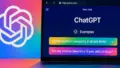
コメント